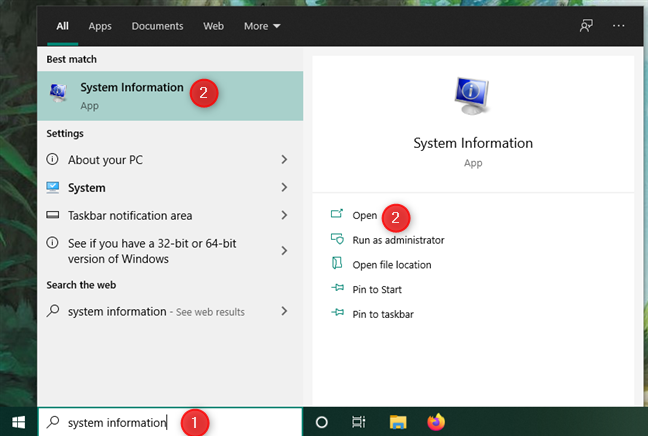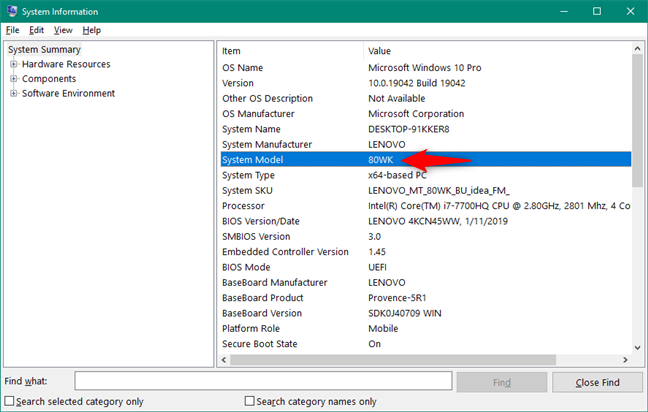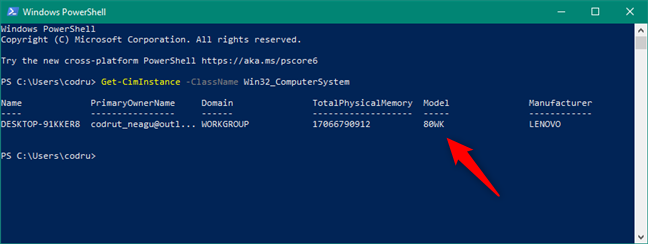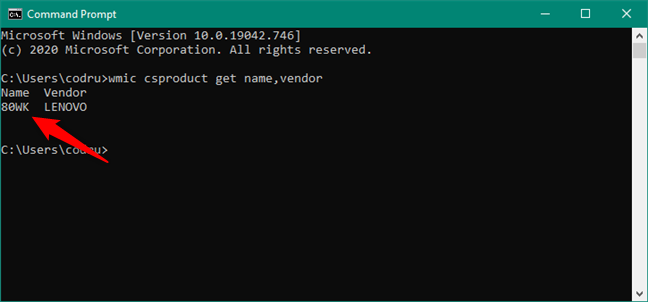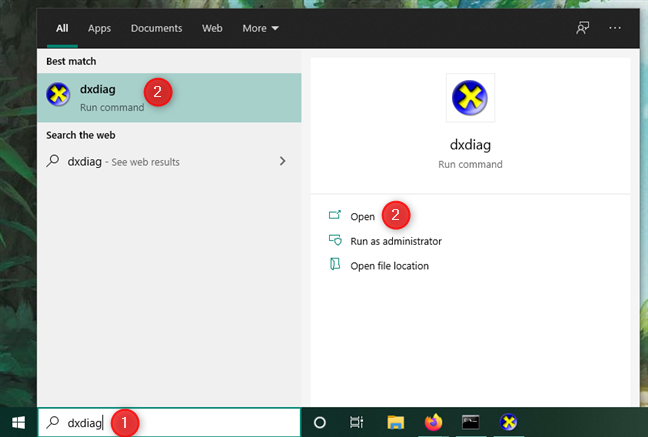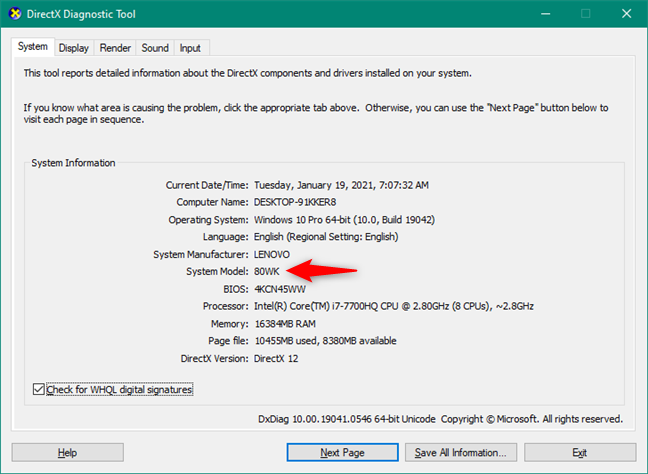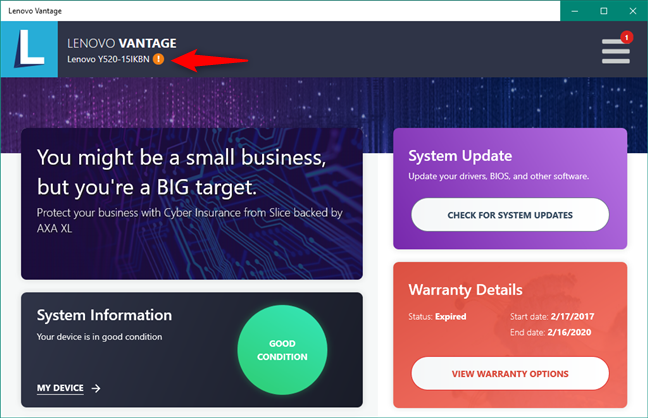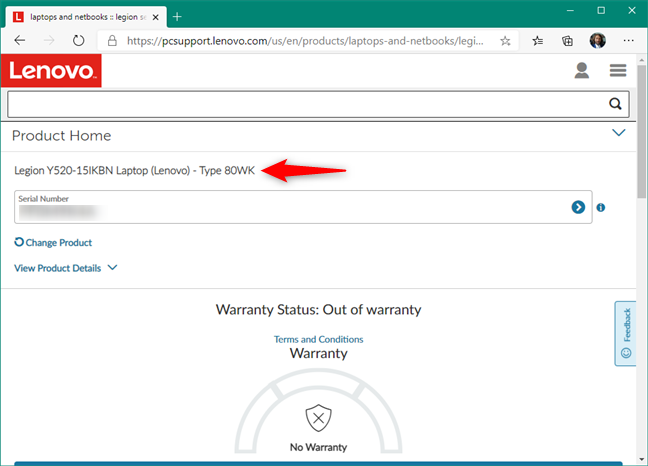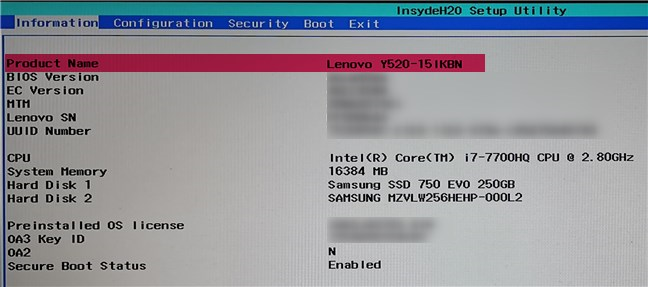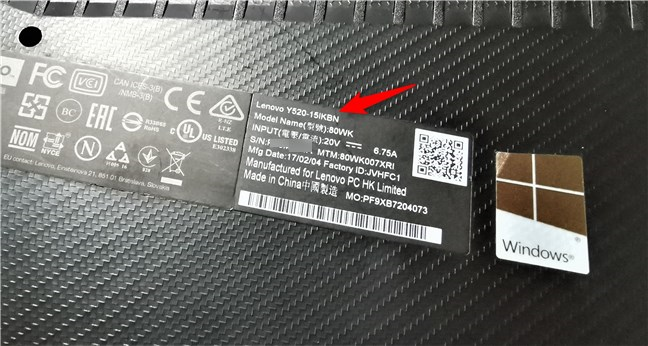يمكن أن تكون معرفة طراز وطراز الكمبيوتر المحمول أو الكمبيوتر أو الجهاز اللوحي مفيدًا في مجموعة متنوعة من المواقف. قد تحتاج إليه عند البحث عن برامج التشغيل المناسبة لجهازك ، أو عندما تريد ترقية بعض مكونات أجهزته ، أو عند الاتصال بالدعم الفني ، أو حتى عندما تقرر بيعه. هل تعرف ما هو طراز جهاز الكمبيوتر أو الكمبيوتر المحمول أو الجهاز اللوحي الذي يعمل بنظام Windows 10؟ حسنًا ، هناك ثماني طرق مختلفة لمعرفة ذلك. بدون مزيد من اللغط ، اقرأ هذا المقال للحصول على إجابة عن السؤال "كيف يمكنني العثور على طراز الكمبيوتر المحمول الخاص بي في نظام التشغيل Windows 10؟" سؤال.
محتويات
- 1. ما هو طراز الكمبيوتر المحمول الخاص بي؟ اكتشف باستخدام معلومات النظام
- 2. ما هو نوع الكمبيوتر الذي أمتلكه؟ استخدم PowerShell للعثور على طرازها
- 3. كيف تعرف طراز الكمبيوتر المحمول أو الكمبيوتر أو الجهاز اللوحي؟ استخدم موجه الأوامر
- 4. كيف تعرف طراز الكمبيوتر المحمول الخاص بك؟ استخدم dxdiag (أداة تشخيص DirectX)
- 5. كيف تجد رقم موديل Dell و Lenovo و HP (إلخ)؟ استخدم البرامج المجمعة
- 6. ما هو طراز الكمبيوتر المحمول أو الكمبيوتر أو الكمبيوتر اللوحي؟ استخدم مستعرض ويب لزيارة موقع ويب دعم الشركة المصنعة للجهاز
- 7. كيف يمكنني العثور على طراز الكمبيوتر المحمول أو الكمبيوتر الشخصي أو الجهاز اللوحي؟ تحقق من BIOS
- 8. ما طراز جهازي الذي يعمل بنظام Windows 10؟ انظر إلى ملصق المنتج والملصقات الموجودة على الكمبيوتر المحمول أو الكمبيوتر الشخصي أو الجهاز اللوحي
- هل تعرف طرقًا أخرى للعثور على طراز جهاز كمبيوتر شخصي أو كمبيوتر محمول أو جهاز لوحي يعمل بنظام Windows 10؟
1. ما هو طراز الكمبيوتر المحمول الخاص بي؟ اكتشف باستخدام معلومات النظام
تتمثل إحدى أسهل الطرق لاكتشاف طراز الكمبيوتر المحمول أو أي جهاز مشابه يعمل بنظام Windows في استخدام أداة معلومات النظام الافتراضية . استخدم البحث أو أي طريقة أخرى تفضلها لبدء تشغيله .
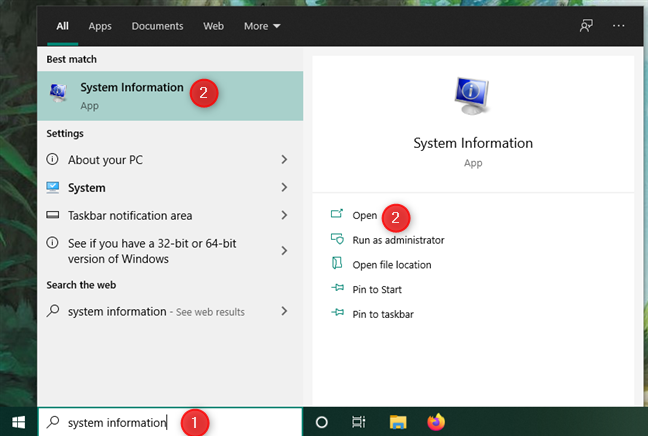
فتح معلومات النظام في Windows 10
في نافذة معلومات النظام ، تأكد من تحديد ملخص النظام على الشريط الجانبي الأيسر. بعد ذلك ، انظر في التفاصيل الموجودة في اللوحة اليمنى للعثور على طراز النظام للكمبيوتر المحمول أو الكمبيوتر الشخصي أو الجهاز اللوحي.
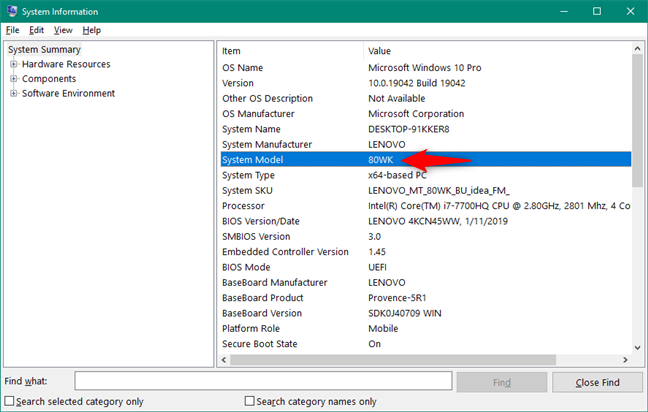
يتم عرض نموذج النظام في معلومات نظام Windows 10
كما ترى في الصورة أعلاه ، فإننا نستخدم كمبيوتر محمول Lenovo 80WK.
2. ما هو نوع الكمبيوتر الذي أمتلكه؟ استخدم PowerShell للعثور على طرازها
هناك طريقة أخرى سريعة لمعرفة طراز الكمبيوتر المحمول أو الكمبيوتر أو الجهاز اللوحي الذي تملكه وهي تشغيل أمر في PowerShell. افتح PowerShell ، واكتب Get-CimInstance -ClassName Win32_ComputerSystem ، واضغط على Enter بلوحة المفاتيح. من بين بعض الأشياء الأخرى ، يخبرك هذا الأمر أيضًا بالطراز والشركة المصنعة لجهاز Windows 10 الخاص بك.
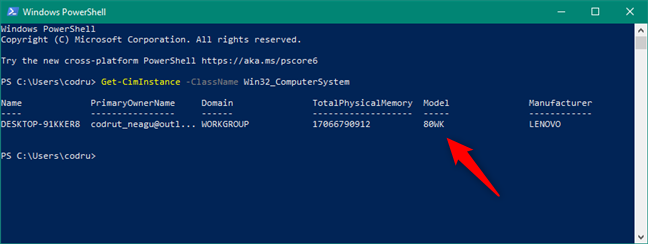
ابحث عن طراز الكمبيوتر في PowerShell: Get-CimInstance -ClassName Win32_ComputerSystem
3. كيف تعرف طراز الكمبيوتر المحمول أو الكمبيوتر أو الجهاز اللوحي؟ استخدم موجه الأوامر
وبالمثل ، في نظام التشغيل Windows 10 ، يمكنك أيضًا استخدام موجه الأوامر لمعرفة طراز الكمبيوتر المحمول أو الكمبيوتر الشخصي أو الجهاز اللوحي. افتح cmd واستخدمه لتنفيذ الأمر wmic csproduct get name، vendor .
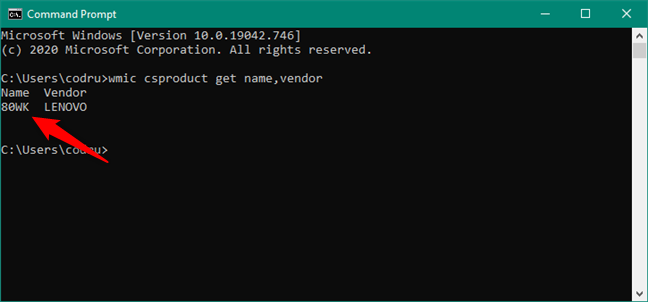
ابحث عن طراز الكمبيوتر المحمول في موجه الأوامر: الحصول على اسم wmic csproduct ، البائع
4. كيف تعرف طراز الكمبيوتر المحمول الخاص بك؟ استخدم dxdiag (أداة تشخيص DirectX)
تعد أداة تشخيص DirectX من Microsoft أداة أخرى من Windows 10 يمكنها مساعدتك في العثور على طراز جهاز الكمبيوتر الخاص بك.
أسرع طريقة لإطلاقه هي استخدام حقل البحث على شريط المهام للبحث عن dxdiag .
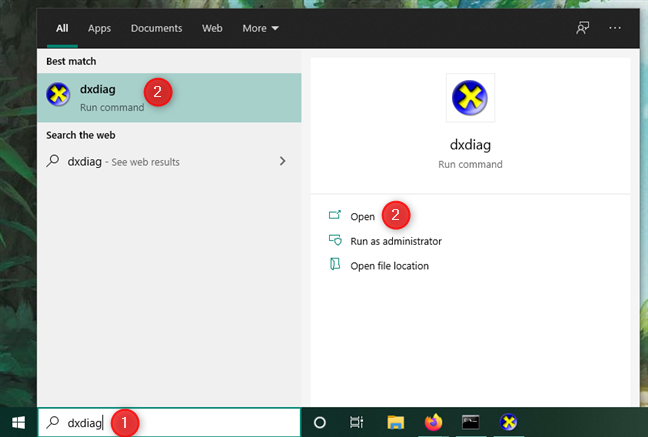
فتح dxdiag في نظام التشغيل Windows 10
في علامة تبويب النظام من dxdiag ، يجب أن تجد طراز النظام لجهاز الكمبيوتر المحمول أو الكمبيوتر أو الجهاز اللوحي الذي يعمل بنظام Windows 10 في قائمة معلومات النظام .
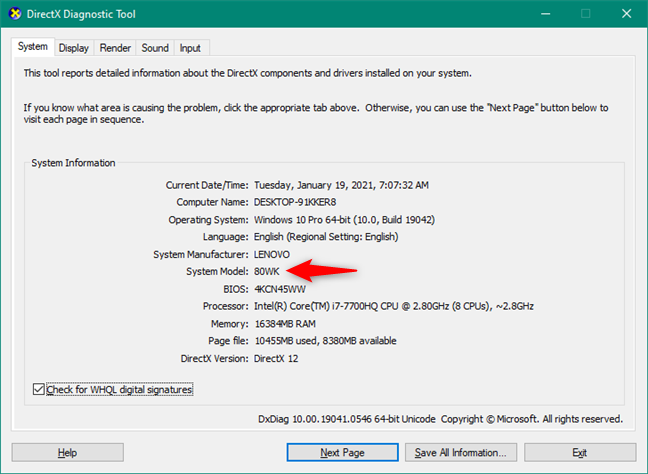
يظهر نموذج النظام في dxdiag الخاص بنظام التشغيل Windows 10
5. كيف تجد رقم موديل Dell و Lenovo و HP (إلخ)؟ استخدم البرامج المجمعة
للعثور على طراز جهاز Windows 10 الخاص بك ، يمكنك أيضًا استخدام البرامج المجمعة عليه. تقوم معظم الشركات المصنعة بتثبيت هذه التطبيقات افتراضيًا ، وعادةً ما تقدم معلومات حول الكمبيوتر المحمول أو الكمبيوتر أو الجهاز اللوحي. لسوء الحظ ، كل بائع لديه تطبيقاته الخاصة ، لذلك تختلف الأمور كثيرًا. في لقطة الشاشة أدناه ، يمكنك مشاهدة مثال على المكان الذي وجدنا فيه طراز الكمبيوتر المحمول الذي صنعته Lenovo. يجب أن تحصل على أدوات ومعلومات مماثلة في التطبيقات المجمعة من قبل الآخرين (HP و Dell و ASUS وما إلى ذلك).
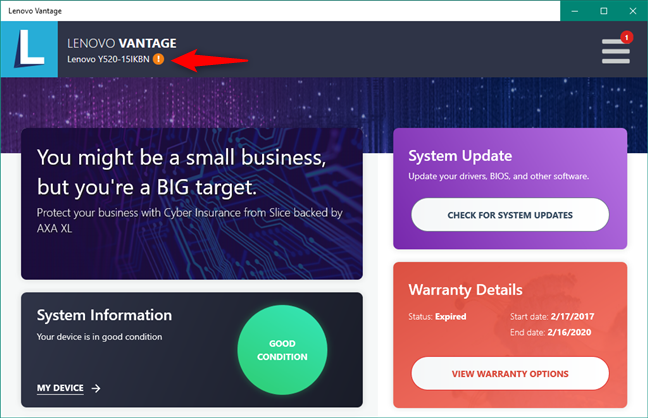
عادةً ما يتم عرض طراز الكمبيوتر المحمول بواسطة برنامج إدارة الجهاز المجمّع
كما ترى في لقطة الشاشة أعلاه ، فإن التطبيقات المجمعة أكثر تحديدًا حول طراز الكمبيوتر المحمول أو الكمبيوتر الشخصي أو الجهاز اللوحي الذي يعمل بنظام Windows 10. قال تطبيق Lenovo أن الكمبيوتر المحمول الخاص بنا هو طراز Y520-15IKBN بدلاً من 80WK الأكثر عمومية ، مما يسهل علينا العثور على برامج التشغيل المناسبة وأدوات استكشاف الأخطاء وإصلاحها.
6. ما هو طراز الكمبيوتر المحمول أو الكمبيوتر أو الكمبيوتر اللوحي؟ استخدم مستعرض ويب لزيارة موقع ويب دعم الشركة المصنعة للجهاز
تقدم العديد من الشركات المصنعة لأجهزة الكمبيوتر المحمول وأجهزة الكمبيوتر والأجهزة اللوحية التي تعمل بنظام Windows 10 أيضًا أدوات صغيرة تساعدك في معرفة طراز جهازك.
للحصول على هذه الأداة لجهازك ، يجب عليك تشغيل متصفح الويب وزيارة موقع دعم الشركة المصنعة للجهاز. هناك ، ابحث عن Detect Product أو اكتشف ارتباطًا أو زرًا تلقائيًا ، وانقر فوقه أو اضغط عليه.
كشف المنتج على موقع دعم جهازك
بعد ذلك ، يجب أن يطلب منك متصفح الويب تنزيل الأداة وتشغيلها. اسمح له وانتظر حتى يتعرف على جهاز الكمبيوتر أو الجهاز اللوحي أو طراز الكمبيوتر المحمول الذي يعمل بنظام Windows 10.
تشغيل أداة الكشف التي توفرها الشركة المصنعة لجهازك
إذا كان اكتشاف المنتج ناجحًا ، فيجب أن يتمكن موقع الدعم بعد ذلك من معرفة الطراز الدقيق لجهاز الكمبيوتر المحمول أو الكمبيوتر الشخصي أو الجهاز اللوحي.
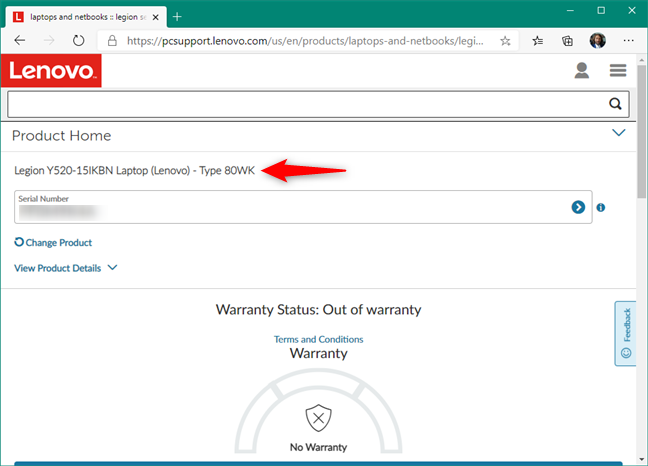
حددت صفحة الويب الداعمة لجهاز كمبيوتر محمول طرازه
فيما يلي روابط لبعض أشهر الشركات المصنعة لأجهزة الكمبيوتر والكمبيوتر المحمول والأجهزة اللوحية: Lenovo و HP و Dell و Acer .
7. كيف يمكنني العثور على طراز الكمبيوتر المحمول أو الكمبيوتر الشخصي أو الجهاز اللوحي؟ تحقق من BIOS
يمكن أيضًا أن يخبرك BIOS أو UEFI لجهاز الكمبيوتر المحمول أو الكمبيوتر أو الجهاز اللوحي الذي يعمل بنظام Windows 10 عن طراز جهازك. أدخل BIOS وابحث عن صفحة معلومات . ابحث فيه عن اسم المنتج أو طراز المنتج أو شيء مشابه. هذا هو طراز جهازك.
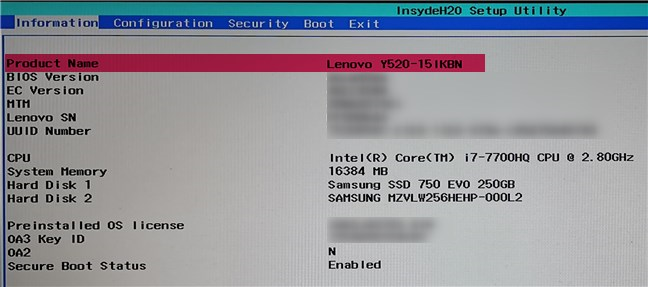
كيف تجد طراز الكمبيوتر المحمول باستخدام BIOS
8. ما طراز جهازي الذي يعمل بنظام Windows 10؟ انظر إلى ملصق المنتج والملصقات الموجودة على الكمبيوتر المحمول أو الكمبيوتر الشخصي أو الجهاز اللوحي
يمكنك أيضًا العثور على جهاز الكمبيوتر أو الجهاز اللوحي أو طراز الكمبيوتر المحمول مدرجًا على أنه اسم المنتج ، جنبًا إلى جنب مع المنتج والرقم التسلسلي ، إما على الجهاز نفسه أو على الصندوق الذي تم شحنه فيه. تأكد من التحقق من وجود ملصقات في المواقع التالية:
- في الجزء الخلفي من الكمبيوتر المحمول أو الجهاز اللوحي أو الكمبيوتر
- تحت البطارية ، إذا كان الكمبيوتر الدفتري الخاص بك يحتوي على بطارية قابلة للفصل
- على العلبة (العبوة) للكمبيوتر الشخصي أو الكمبيوتر المحمول أو الجهاز اللوحي
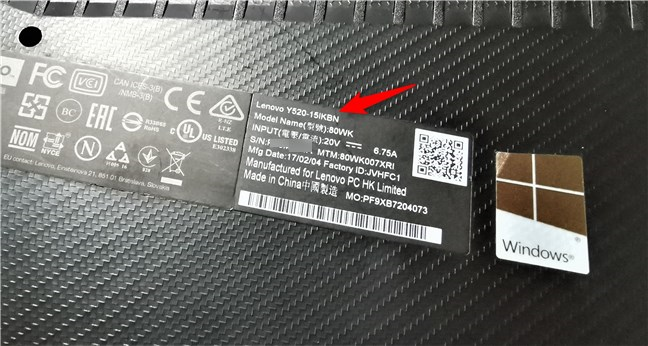
أين تجد طراز الكمبيوتر المحمول: من الممكن طباعته على ظهره
هذا هو! إنها قائمة طويلة من الأساليب ، أليس كذلك؟
هل تعرف طرقًا أخرى للعثور على طراز جهاز كمبيوتر شخصي أو كمبيوتر محمول أو جهاز لوحي يعمل بنظام Windows 10؟
أنت الآن تعرف كيفية العثور على طراز الكمبيوتر المحمول أو الكمبيوتر أو الجهاز اللوحي ، ليس باستخدام طريقة أو اثنتين ، بل ثماني طرق مختلفة. هل تعرف اخرين ايضا؟ أخبرنا في قسم التعليقات ، وإذا كان لديك أي أسئلة ، فلا تتردد في طرحها.